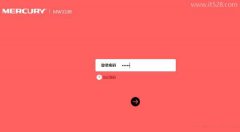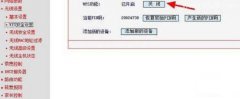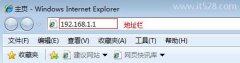TP-Link TL-WR842N路由器如何设置密码?
问:TP-Link TL-WR842N路由器如何设置密码?
答:用电脑或者手机登录到TL-WR842N路由器的管理页面后,就可以设置密码了,下面进行演示介绍。
电脑设置:
1.你的电脑一定要连接到TL-WR842N路由器的网络。
2.在电脑的浏览器中输入tplogin.cn,可以打开TL-WR842N路由器的登录页面。在登录页面中,输入“管理员密码”,并点击“登录”按钮,可以登录到TL-WR842N路由器的管理页面,如下图所示。
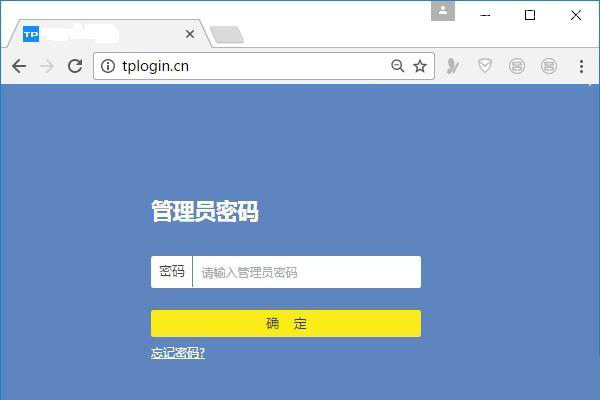
3.在TL-WR842N路由器的管理页面中,打开 路由设置 > 无线设置;在打开后的页面中,可以重置无线密码(WiFi密码),如下图所示。
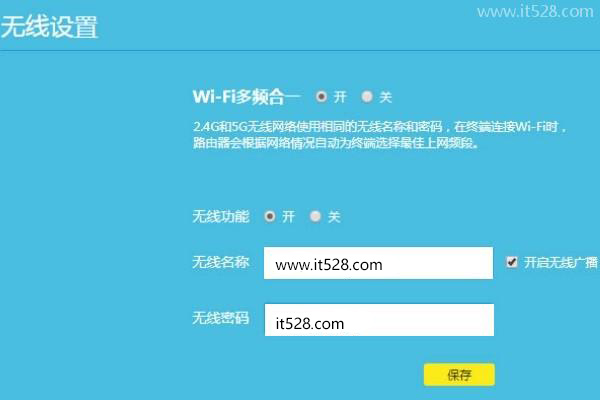
在路由设置菜单下面,打开 修改管理员密码 选项;在打开后的页面中,可以重置TL-WR842N路由器的管理员密码了,如下图所示。
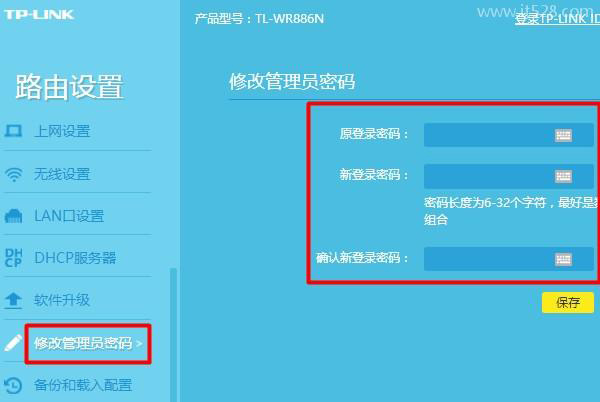
手机设置:
1.你的手机一定要连接到你的TL-WR842N路由器的WiFi信号。我用来演示的这个TL-WR842N路由器,其WiFi名称是 www.192ly.com,现在我的手机已经连接到了这个WiFi,如下图所示。
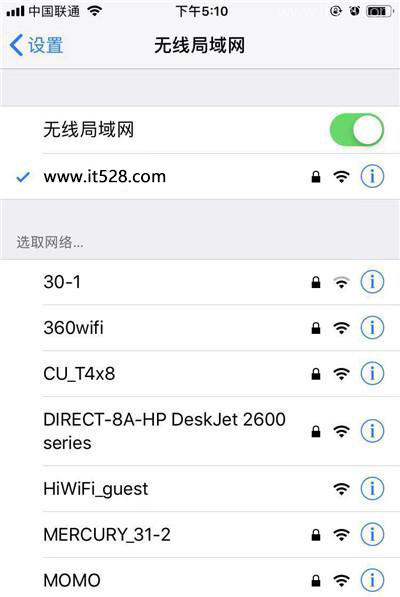
2.在手机的浏览器中输入tplogin.cn,可以打开TL-WR842N路由器的登录页面。在登录页面中,输入管理员密码,然后点击“登录”,就可以进入到路由器的管理页面了,如下图所示。
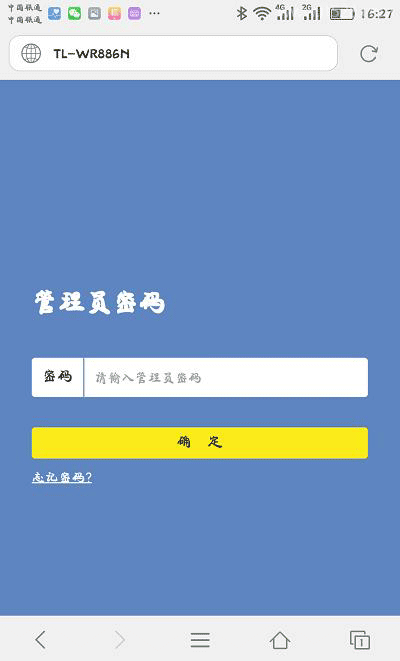
3.在TL-WR842N的管理页面中,打开 路由设置 > 无线设置,就能重新设置无线密码(WiFi密码),如下图所示。
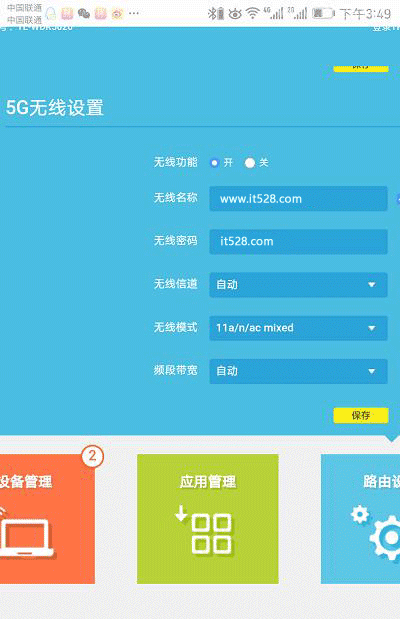
在 路由设置 > 修改管理员密码 选项下面,可以重新设置TL-WR842N路由器的管理员密码,如下图所示。
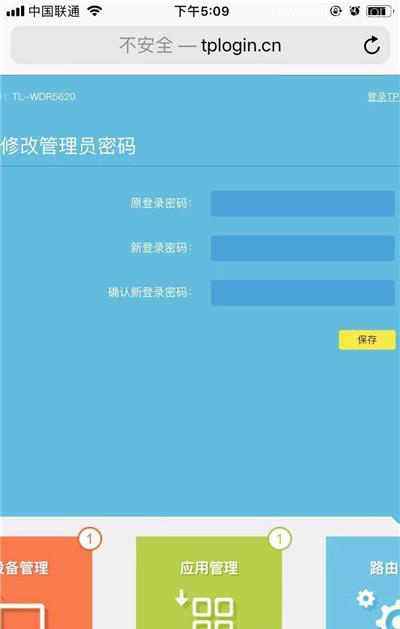
补充说明:
(1)在浏览器中输入tplogin.cn之后,如果不能进入到TL-WR842N路由器的登录页面;可以搜索本站悟途网下面的这篇文章,查看详细的解决办法。
tplogin.cn打不开怎么办?
tplogin.cn手机打不开怎么办?
(2)如果把TL-WR842N路由器的管理员密码忘了,导致无法登录到它的管理页面,这种情况的解决办法,请参考下面的这一篇文章:
TL-WR842N路由器管理员密码忘了怎么办?